Якщо ви зіткнулися з проблемою, коли не працює миша на ноутбуці — не впадайте у відчай, адже найчастіше виправити поломку не складно і можна зробити це самостійно.
Багато користувачів при виникненні проблем з комп’ютерною мишею воліють звертатися в майстерні, а частіше за все із-за відносно низької вартості бюджетних моделей просто купують нову.
Зміст:
Не поспішайте йти в магазин, приділіть трохи часу, а ми розповімо, що робити якщо не працює миша на ноутбуці.
Причин, з яких не працює комп’ютерна миша не так багато, але спочатку необхідно визначитися з вихідними даними:
-
який тип управління використовується (механічна, оптична)?
-
спосіб підключення до ноутбука (провідна, безпровідна)?
-
з допомогою якого інтерфейсу підключається до комп’ютера (PS/2, USB)?
Що робити якщо не працює дротова миша?
Перше, з чого ми рекомендуємо починати відновлення працездатності миші — витягнути і вставити штекер джойстика у відповідний інтерфейс ноутбука.
Однак тут треба мати на увазі той факт, що USB-миша, на відміну від миші з роз’ємом PS/2, є пристроєм Plug-and-Play. Що це означає?
Виходячи з головної концепції пристроїв Plug-and-Play, вони не потребують додаткової конфігурації/
Операційна система автоматично, «на льоту», розпізнає об’єкти і вносить зміни в загальну конфігурацію.
Таким чином, у випадку з USB-роз’ємом зміни конфігурації будуть виконані автоматично без необхідності перезавантажувати ноутбук, а у випадку з роз’ємом PS/2 без перезавантаження не обійтися.
Якщо у вас нічого не вийшло, спробуйте перезавантажити комп’ютер, незалежно від використовуваного інтерфейсу.
У деяких випадках цей спосіб є дієвим і ефективним.
Також спробуйте витягти USB-миша, перезавантажити ноутбук, ввести логін і пароль для входу в операційну систему і лише після завантаження вставити її в один з USB-інтерфейсів.
Далі слід спробувати змінити інтерфейс підключення на ноутбуці, можливо, один з них працює некоректно («підгорів» або подвіс), це досить поширена причина, мабуть, найпоширеніша серед інших.
Ідеальним варіантом буде такий, коли у вас є можливість замінити мишу на таку ж, працездатності якою ви впевнені на 100%.
У такому разі робочу модель слід вставити в той роз’єм, в яких встановлена поточна.
Пам’ятайте про різницю інтерфейсів, описану вище і в разі встановлення пристрою з інтерфейсом PS/2 не забудьте перезавантажити ноутбук.
Також непогано перевірити вашу мишку на предмет працездатності на іншому комп’ютері, не обов’язково на ноутбуці.
Тут все просто, якщо ви вставили робоче пристрій в ноутбук і воно не працює, проблема однозначно в ноутбуці.
Якщо ваша миша не працює з ноутбуком, але працює на іншому комп’ютері проблема знову-таки з ноутбуком.
У деяких випадках миша може не коректно працювати, що проявляється як уповільнення переміщення курсору на дисплеї або періодичне відсутність зв’язку з мишею.
У такому випадку рекомендуємо почистити кульку і ролики, у разі використання механічної моделі або почистити оптичний сенсор, у разі використання оптичної.
Читайте також:
Не працює частина клавіатури на ноутбуці: що робити і як виправити: докладне керівництво
Як підключити ноутбук до телевізора через wifi: 3 простих способи
Кращий ноутбук 2017 року — Вибір за категоріями
Статичне напруження як одна з причин неробочої миші
У деяких випадках має місце непрацездатність пристрою в результаті накопичення статичного заряду. Також досить часто з цієї причини відбувається вигоряння USB-інтерфейсів.
Відзначимо той факт, що дана проблема характерна як для дротяних, так і бездротових мишок. Рішенням даної проблеми, буде зняття наявного статичної напруги.
Для цього виконайте дії, наведені нижче:
Вимкніть ноутбук.
Відключіть живлення ноутбука шляхом від’єднання вилки живлення від електричної розетки.
Вийміть акумуляторну батарею.
Натисніть кнопку включення ноутбука і утримуйте її протягом не менше 30 секунд.
Встановіть акумуляторну батарею.
Увімкніть живлення ноутбука встановивши підключення до електричної розетки.
Увімкніть ноутбук, зайдіть в операційну систему і перевірте працездатність миші.
Що робити якщо не працює бездротова миша?
Перша і найпоширеніша причина, по якій бездротова миша відмовляється працювати — розряджені батарейки.
Для перевірки цієї тези вставте інші робочі батарейки в бездротову мишу.
Зверніть увагу, на той факт, що батарейки можуть бути не повністю розрядженими і навіть можуть працювати в інших пристроях (наприклад, у пульті ДУ), але миша не буде працювати.
У деяких випадках для бездротових мишей характерно зависання.
Для того, щоб вивести її з такого стану скористайтеся спеціальною кнопкою включення/відключення миші — вимкніть миша і через кілька секунд знову увімкніть.
Як правило, ця кнопка розташована під пахвою, в деяких випадках представлена не кнопкою, а важелем.
Однією з проблем може бути відсутність сигналу передавача, встановленого в USB-порт комп’ютера.
Спробуйте витягнути і вставити передавач, також можна змінити розташування передавача встановивши в інший USB-інтерфейс ноутбука.
Якщо всі наведені вище спроби відновлення працездатності не увінчалися успіхом, спробуйте працездатність на іншому комп’ютері, можливо, миша вийшла з ладу.
У даній статті ми постаралися зробити огляд всіх можливих причин не працює дротова/бездротова миша, а також розглянули способи їх усунення.
Рекомендуємо комбінувати ці рішення, щоб максимально точно визначити причину поломки і усунути несправність.
Вам це може бути цікаво:
Не працює тачпад на ноутбуці: як оживити курсор?
Не працює клавіатура на ноутбуці: що робити?
Не працює вай фай на ноутбуці: як відновити підключення?
Чому не працює мишка на ноутбуці?
Не працює миша на ноутбуці: що робити? Огляд основних причин поломок

















![[Огляд] Xiaomi MiJia M365 – відмінний [електросамокат] від надійного китайського виробника](http://web-city.org.ua/wp-content/uploads/2018/01/P1160682_1-218x150.jpg)













![[DNS probe finished no Internet] Як виправити помилку?](http://web-city.org.ua/wp-content/uploads/2018/01/1-42-218x150.jpg)





















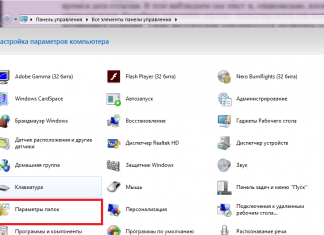


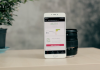
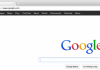


![Космічний зонд зняв найяскравішу комету 2021-го [відео]](http://web-city.org.ua/wp-content/uploads/2021/12/xnodggpivxpj3mtamhylwsx6m7icz1zxzirtz0-100x70.jpg)





